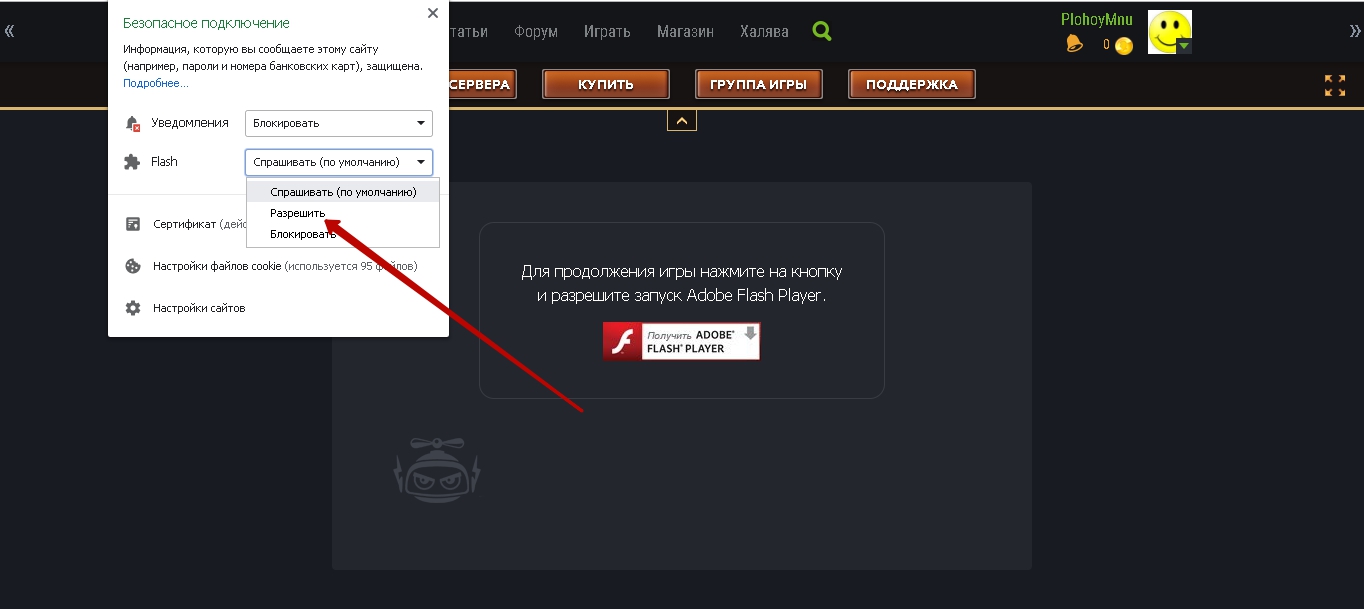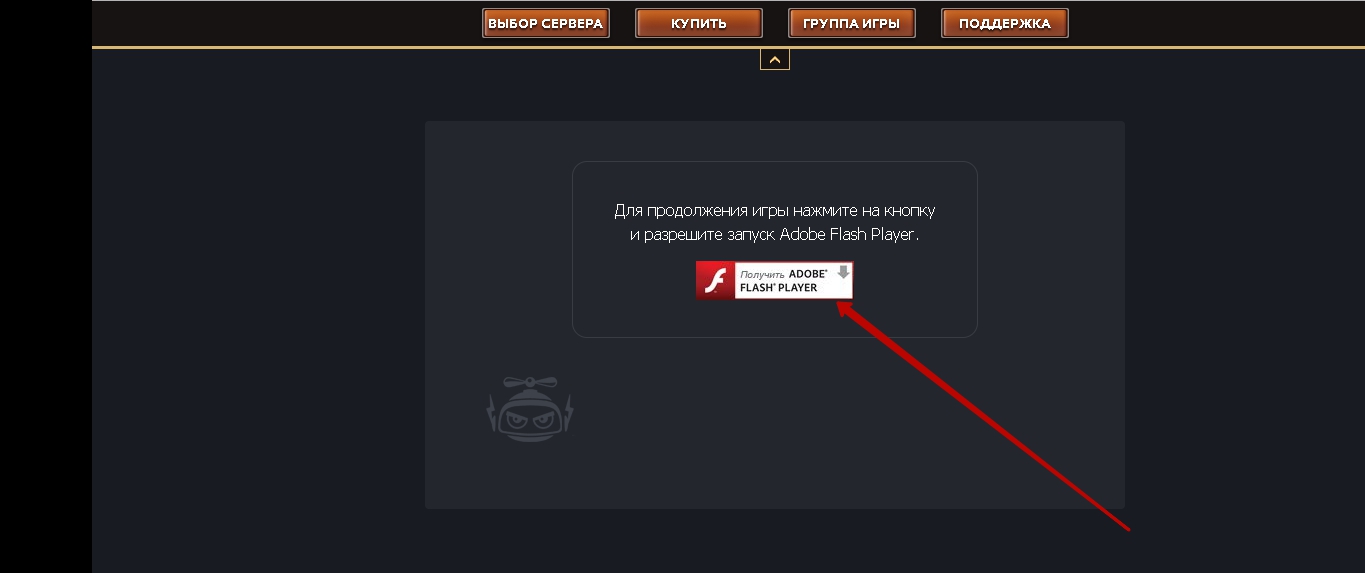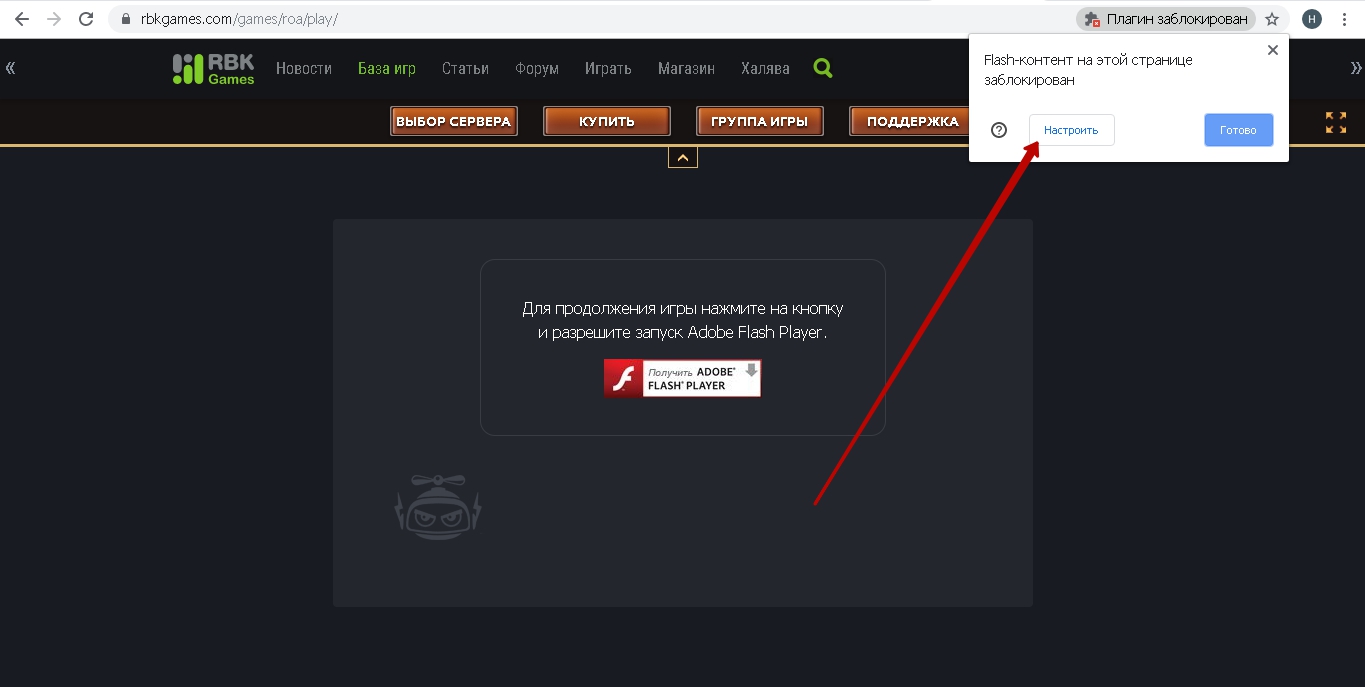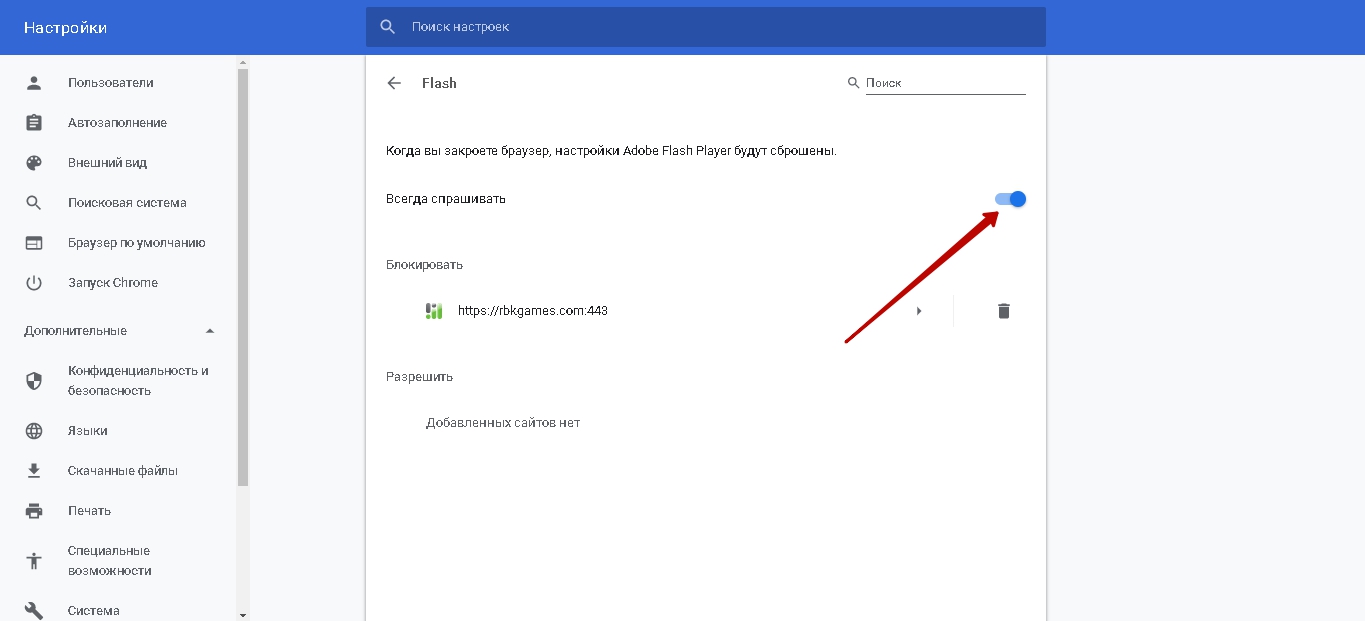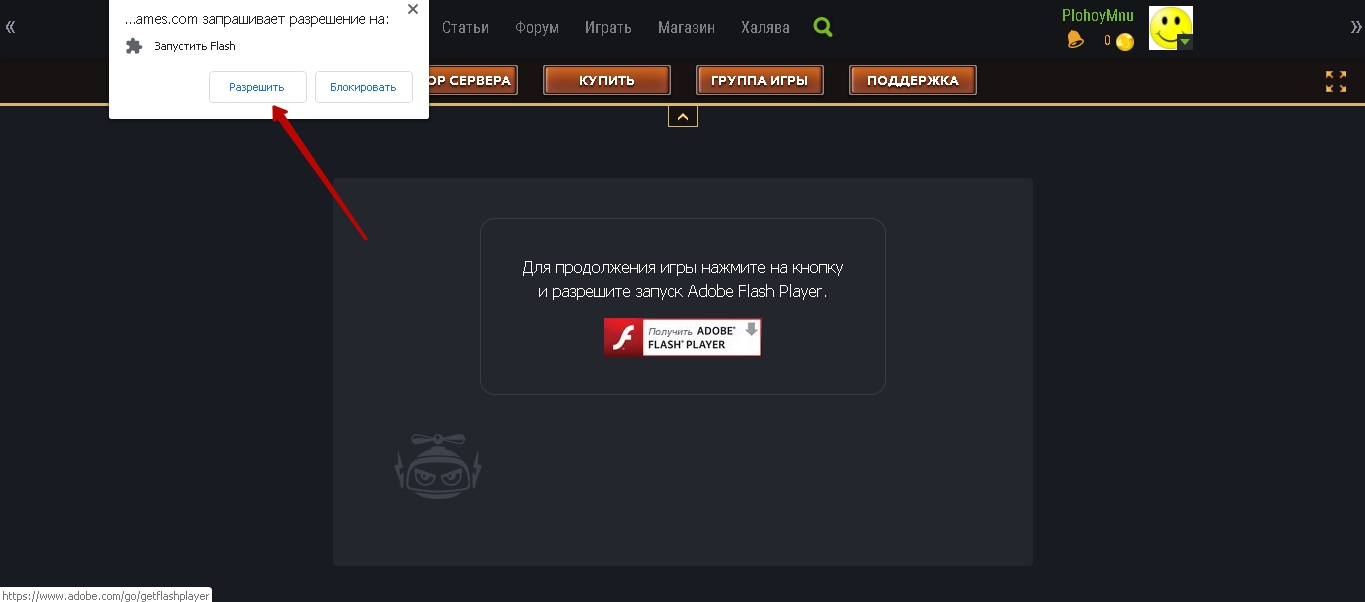Google Chrome по умолчанию блокирует Flash Player. Из-за этого некоторые игроки не могут войти в браузерные игры. Далее о том, как устранить такую проблему.
Как включить Flash Player в Google Chrome
Чтобы разблокировать Flash Player в Google Chrome, иногда достаточно нажать на замочек в адресной строке и в открывшемся окне разрешить Flash. Как это сделать смотрите на скриншоте ниже.
Если этот способ не помог, то проделайте следующие шаги.
Шаг первый
Запустите игру и выберите сервер. У вас откроется страница, в центре которой находится баннер с надписью «Для продолжения нажмите на кнопку и разрешите запуск Adobe Flash Player» — щелкните на него.
Шаг второй
В адресной строке с правой стороны появится еще одно оповещение о том что Flash Player заблокирован. Нажмите на него и в выберите настроить.
Шаг третий
Вы перенесетесь на вкладку с настройками Flash Player. Там переключите ползунок на «Всегда спрашивать».
Шаг четвертый
Теперь повторите вход в игру. Сначала вы увидите тот же баннер, что и раньше. Но на этот раз, когда нажмете на него, у вас появится в адресной строке кнопка «Разрешить». После щелчка по ней, страница обновится и вы сможете играть.